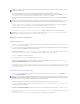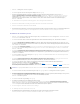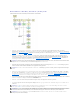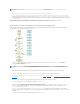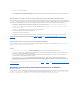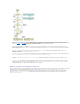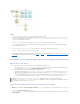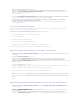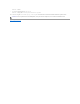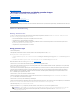Users Guide
Wichtig!
l Wenn Sie die Konfigurationsdatei importieren, werden alle GUI-Felderautomatischausgefüllt.
l SiekönnenjenachErfordernisdieModuleKonfigurationderFirmware-Aktualisierung, Hardwarekonfiguration und SOI bearbeiten. Stellen Sie hierbei jedoch
sicher,dassSiekeineÄnderungen auf dem Bildschirm 'Auswahl von Systemen' vornehmen; sollten Sie dies dennoch tun, wird die gesamte vorhandene
KonfigurationfürdiedreiModulezurückgesetzt.
1. Klicken Sie auf der Startseite des Dell Systems Build and Update Utility auf Gespeicherte Konfiguration importieren.
2. Das Fenster Konfiguration importierenwirdeingeblendet.WählenSiedenSpeicherortaus,vondemausSiedieKonfigurationsdateiimportieren
möchten.KlickenSieaufFortsetzen.
3. Der Verlaufsbildschirm wird angezeigt, gefolgt vom Bildschirm Einzelheiten zu Dateien mit importierten Konfigurationen.
4. Klicken Sie auf Startseite des Dell Systems Build and Update Utility.
5. SiekönnendievorhandeneKonfigurationfürdieFirmware- Aktualisierung, die Hardwarekonfiguration und die SOI-Module bearbeiten und daraufhin
das ISO-AbbildfürdieseKonfigurationerstellen.(BefolgenSieSchritt 4 bis Schritt 11 unter "Bereitstellen von mehr als einem System mit derselben
Konfiguration".)
Verwenden des Systems Build and Update Utility nach der Installation des Betriebssystems
Zugreifen auf den Content Manager
l WennIhrSystemaufeinemunterstützteMicrosoft®Windows®-Betriebssystemausgeführtwird:
l ÜberdieDVDDell Systems Management Tools and Documentation wird die Autorun-GUIangezeigt,wennSiedieDVDeinlegen.WählenSiedie
Option Content Manager aus. Der Bildschirm VorgangzumAusführenauswählen wird angezeigt.
l WennIhrSystemaufeinemunterstütztenLinux-Betriebssystemausgeführtwird:
l WechselnSieüberdieDVDDell Systems Management Tools and Documentation zu /contentmanager/lin/lincontent.tar. Extrahieren Sie die Datei
lincontent.taraneinenSpeicherortIhrerWahl,undführenSiedasScript./contentmanager aus, um die Anwendung contentmanager von
diesem Speicherort aus zu starten.
Wenn Sie Content ManagerzumerstenMalaufeinemunterstütztenLinux-Betriebssystemausführen,müssenSiedieDateicabextract-1.2-
1.i386.rpmausführen,diesichimOrdner/rpms an dem Speicherort befindet, an den Sie die Datei lincontent.tar extrahiert haben.
Erstellen des benutzerdefinierten Repository unter Verwendung von Content Manager
1. WählenSieaufdemBildschirmVorgangzumAusführenauswählen die Option Benutzerdefiniertes Server Update Utility erstellen aus. Klicken Sie auf
Weiter.
2. Der Bildschirm QuelleundZielauswählen wird angezeigt.
Wenn Sie die DVD Dell Server UpdatesdenBenutzerbedürfnissenanpassenmöchten,wählenSiedieDVDalsQuelleaus(unterServer Update Utility-
Quelleauswählen).
ANMERKUNG: Content Manager kann auf SUSE®Linux Enterprise Server-BetriebssystemenderVersion9nichtausgeführtwerden.
ANMERKUNG: Weitere Informationen zu den einzelnen Content Manager-Bildschirmenunddazu,wasSieaufdeneinzelnenBildschirmenausführen
können,befindensichinderOnline-Hilfe zu Content Manager.